Nach langem Warten gibt es endlich positive Nachrichten zum viel diskutierten „Spotify HiFi”. Spotify hat offiziell verlustfreie Audioqualität für alle Premium-Abonnenten eingeführt und damit einen der bedeutendsten Meilensteine in seiner Geschichte erreicht. Unter dem treffenden Namen „Spotify Lossless” können nun Millionen von Hörern ohne zusätzliche Kosten Musik in reiner CD-Qualität genießen.
In diesem ultimativen Leitfaden beschäftigen wir uns mit der zugrunde liegenden Technologie, geben einfache Schritt-für-Schritt-Anweisungen zur Aktivierung, analysieren die Hardware-Anforderungen und liefern einen entscheidenden Vergleich mit konkurrierenden Diensten. Machen Sie sich bereit, Ihre Lieblingsmusik neu zu entdecken!
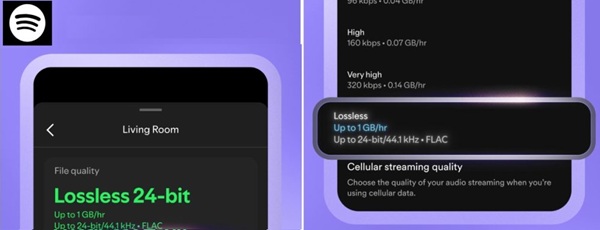
Teil 1. Was ist Spotify Lossless?
Nach Jahren der Spekulation ist Spotify Lossless keine ferne Zukunftsmusik mehr, sondern Realität.
Audio-Qualität
Spotify Lossless nutzt hingegen eine verlustfreie Kompression, typischerweise im FLAC-Format (Free Lossless Audio Codec). Wie ein ZIP-Archiv für Musikdateien reduziert es die Dateigröße, ohne auch nur ein einziges Bit der Originalinformation zu verwerfen. Das Ergebnis ist eine bit-perfekte Kopie der Master-Aufnahme in CD-Qualität.
Spotify Lossless liefert Musik mit den folgenden technischen Daten:
- Auflösung: 16-Bit
- Abtastrate: 44.1 kHz
- Bitrate: Bis zu 1.411 kbps (Kilobits pro Sekunde)
Preise und Integration
Spotify Lossless ist ohne zusätzliche Kosten erhältlich. Es ist ein kostenloses Upgrade und in allen bestehenden Spotify Premium-Plänen (Individual, Duo, Family und Student) enthalten.
Lossless ist auf Mobilgeräten, Desktop-Computern und Tablets sowie auf zahlreichen Geräten verfügbar, die Spotify Connect unterstützen, darunter Sony, Bose, Samsung, Sennheiser und andere.
Premium-Abonnenten in über 50 Märkten – darunter Australien, Österreich, die Tschechische Republik, Dänemark, Deutschland, Japan, Neuseeland, die Niederlande, Portugal, Schweden, die Vereinigten Staaten und das Vereinigte Königreich, nutzen den Dienst bereits.
Welche Hardware benötigen Sie?
Das Aufkommen von verlustfreiem Audio wirft eine entscheidende Frage auf: Können Sie den Unterschied mit Ihrer vorhandenen Ausrüstung erkennen? Grundsätzlich kann jedes Gerät verlustfreies Audio wiedergeben. Um die verbesserte Klangqualität jedoch wirklich genießen zu können, ist ein hochwertiger Kopfhörer unerlässlich.
Um die feinen Details und die kraftvollere Dynamik von verlustfreiem Audio zu genießen, empfehlen wir hochwertige kabelgebundene Kopfhörer wie den Beyerdynamic DT 770 Pro, den Sennheiser HD 560S oder den Audio-Technica ATH-M50x. Diese bieten eine verbesserte Klangqualität, ohne Ihr Budget zu sprengen.
Einschränkungen und Dilemma
Die Wiedergabe von Spotify Lossless-Musik über Standard-Bluetooth-Verbindungen liefert kein verlustfreies Erlebnis. Die Bluetooth-Technologie selbst komprimiert das Audiosignal, bevor es Ihre Kopfhörer erreicht. Obwohl moderne Codecs wie LDAC von Sony oder aptX HD von Qualcomm dem Ideal („nahezu verlustfrei“) bemerkenswert nahe kommen, verwenden sie dennoch verlustbehaftete Komprimierung.
Für ein optimales Erlebnis sind kabelgebundene Kopfhörer unerlässlich. Alternativ können Sie über Spotify Connect auf andere Geräte streamen.
Teil 2. Der große Vergleich: Spotify vs. Apple Music, Amazon Music & Tidal
Obwohl Spotify Lossless nun eingeführt wurde, haben Konkurrenten wie Apple Music und Amazon Music bereits 2021 verlustfreie Audioqualität kostenlos in ihre Standard-Abonnementdienste integriert. Im Folgenden werden die spezifischen Details verglichen:
| Features | Spotify Lossless | Tidal Premium | Amazon Music HD | Apple Music Lossless |
|---|---|---|---|---|
| Max. Audioqualität | 16-Bit / 44.1 kHz (CD-Qualität) | 24-Bit / 192 kHz (Hi-Res, FLAC) & MQA | 24-Bit / 192 kHz (Hi-Res) | 24-Bit / 192 kHz (Hi-Res) |
| Kosten | 12,99 €/Monat | 10.99 $/Monat | 12,98-14,98 €/Monat | 10,99 €/Monat |
| Hi-Res-Audio | Nein | Ja | Ja | Ja |
| 3D Audio-Formate | Nein | Dolby Atmos, Sony 360RA | Dolby Atmos, Sony 360RA | Dolby Atmos |
| Musikkatalog | > 100 Mio. Songs | > 110 Mio. Songs | > 100 Mio. Songs | > 100 Mio. Songs |
Obwohl Spotify einen stabilen Klang in CD-Qualität bietet, fehlen im Vergleich zu seinen Mitbewerbern noch hochauflösende Audioformate und 3D-Audioformate wie Dolby Atmos. Für Audiophile ist Tidal möglicherweise die bessere Wahl, da es das MQA-Format (Master Quality Authenticated) anbietet.
Teil 3. So aktivieren Sie Spotify Lossless auf Handy und Desktop
Die neue Funktion ist nicht standardmäßig aktiviert, um Ihr mobiles Datenvolumen zu schonen. Mit wenigen Klicks können Sie die CD-Qualität jedoch freischalten.
So aktivieren Sie Spotify Lossless auf Desktop/Handy
-
Auf dem Smartphone:
- Öffnen Sie die Spotify-App auf Ihrem Smartphone und tippen Sie auf Ihren Profilnamen oben links.
- Dann wählen Sie die Option „Einstellungen und Datenschutz“. Navigieren Sie im Einstellungsmenü zum Punkt „Medienqualität“.
- Suchen Sie den Abschnitt „Audiostreamingqualität“ und wählen Sie die neue, höchste Stufe „Lossless“ aus.
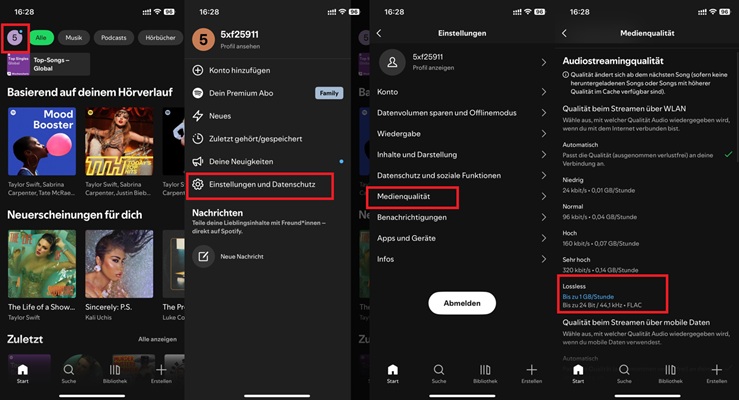
-
Auf dem Desktop:
- Starten Sie die Spotify App auf Ihrem Computer und melden Sie sich mit Ihrem Premium Konto.
- Klicken Sie in der Desktop-App oben rechts auf Ihren Profilnamen und wählen Sie „Einstellungen“.
- Scrollen Sie nach unten zum Abschnitt „Audioqualität“.
- Finden Sie die Option „Streamingqualität“ und wählen Sie aus dem Dropdown-Menü „Lossless“.
- Darüber hinaus können Sie die Herunterladen-Qualität auf „Lossless“ einstellen.
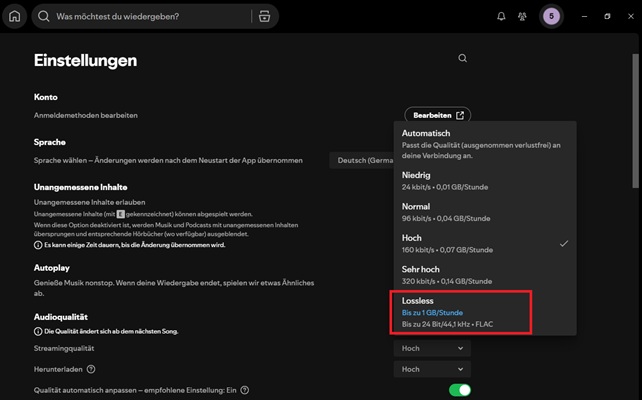
Teil 4. Spotify Lossless Songs offline auf jedem Gerät nutzen
Während Spotify Lossless großartiges Streaming bietet, benötigen Sie für die Offline-Nutzung auf Geräten ohne Spotify-App, wie z. B. auf bestimmten MP3-Playern oder für DJ-Software, ein Tool wie ViWizard Spotify Music Converter. Damit können Sie Spotify Songs verlustfrei herunterladen und auf jedes Gerät für die Offline-Wiedergabe übertragen.
Warum ist ViWizard erforderlich?
- Eine dauerhafte verlustfreie Bibliothek erstellen: Laden Sie alle Songs, Podcasts und Hörbücher verlustfrei herunter und speichern Sie sie als Standarddatei, wobei die Qualität von 24 Bit/44,1 kHz dauerhaft erhalten bleibt.
- Musik auf jedem Gerät abspielen: Übertragen Sie Ihre DRM-freien Dateien auf jeden High-End-Audio-Player, jedes USB-Laufwerk oder jedes FLAC-kompatible Gerät – ohne Apps oder Abonnements.
- Ihre Musik wirklich besitzen: Bauen Sie eine High-Fidelity-Sammlung auf, über die Sie die vollständige Kontrolle haben und die vor Abonnementänderungen oder Plattformwechseln geschützt ist.
Schritt 1Spotify Songs zu ViWizard hinzufügen
Führen Sie den ViWizard Spotify Music Converter auf Ihrem Computer aus, sobald die Installation fertiggemacht ist. Klicken Sie oben rechts auf „Anmelden“ und melden Sie sich bei Ihrem Spotify Konto an. Suchen Sie im Webplayer die Playlists, die Sie in HiFi-Qualität genießen möchten, ziehen Sie sie in die Plus-Schaltfläche und dann klicken Sie auf „Zur Liste hinzufügen“.

Schritt 2Ausgabeeinstellungen bei Bedarf feststellen
Anschließend gehen Sie zu „Menü > Einstellungen“ in der oberen rechten Ecke. Hier können Sie bei Bedarf das Ausgabeformat, den Codec, die Bitrate und Samplerate etc. anpassen. Standardmäßig ist „verlustfrei“ ausgewählt. Außerdem können Sie die Liedtexte speichern, wenn vorhanden. Wählen Sie schließlich die Ausgabe der konvertierten Dateien auf der Grundlage von Alben, Playlist, Künstler usw.

Schritt 3Spotify Musik verlustfrei lokal speichern
Alles ist bereit, nun klicken Sie auf „Konvertieren“ und die Konvertierung von Spotify Songs startet sofort. Nach einigen Minuten werden die gesamte Spotify Playlist in FLAC lokal gespeichert. Klicken Sie auf „Konvertiert“, um diese konvertierten Spotify Songs zu finden. Dort können Sie mit dem eingebauten Media-Player sie direkt abspielen.

Teil 5. Häufig gestellte Fragen
Q1.Spotify Lossless ist bei mir nicht verfügbar, was kann ich tun?
A1. • Bitte haben Sie etwas Geduld; diese Funktion wird möglicherweise noch nicht in allen Ländern unterstützt.
• Aktualisieren Sie die App. Stellen Sie sicher, dass die neueste Version der Spotify-App auf Ihrem Mobilgerät (Version 9.0.58 und höher) oder Desktop-Gerät (Version 1.2.67 und höher) installiert ist.
• Melden Sie sich von Ihrem Spotify-Konto ab und wieder an. Dadurch werden Ihre Kontoinformationen aktualisiert und die neuen Funktionen werden angezeigt.
• Überprüfen Sie Ihren Premium-Status. Die verlustfreie Funktion ist nur für zahlende Premium-Abonnenten verfügbar.
• Deinstallieren Sie die App und neu installieren. Dadurch wird der Cache geleert und es wird sichergestellt, dass keine alten Dateien die neuen Funktionen beeinträchtigen.
Q2.Wird Spotify Lossless mit Sonos kompatibel sein?
A2.Noch nicht, aber bald. Laut der offiziellen Ankündigung von Spotify wird die Unterstützung für Sonos (und Amazon-Geräte) etwa im Oktober 2025 verfügbar sein.
Q3.Wird Spotify Lossless in der Schweiz verfügbar sein?
A3.Ja, die Schweiz wird im Oktober 2025 verfügbar sein. Die Schweiz ist eines der Länder, die diese Funktion in der zweiten Phase erhalten.
Q4.Lohnt sich Spotify Lossless für mich?
A4.Wenn Sie ein Premium-Abo und kabelgebundene Kopfhörer im Wert von über 50 Euro besitzen, lautet die Antwort: Ja. Es kostet nichts extra und bietet ein spürbar klareres Klangerlebnis.
Q5.Sind alle Songs in Lossless-Qualität verfügbar?
A5.Spotify arbeitet daran, den gesamten Katalog in Lossless-Qualität anzubieten. Zum Start sind bereits Millionen von Titeln verfügbar, und die Bibliothek wird kontinuierlich erweitert.
Fazit
Spotify Lossless ist nicht nur eine technische Verbesserung, sondern eine Erklärung. Auch wenn es nicht ganz an die audiophile Klangqualität von Tidal oder Apple Music heranreicht, macht es den Zugang zu verlustfreier Musik in CD-Qualität einfacher denn je.
Für den Genuss nebenbei im Auto oder beim Sport wird der Unterschied für die meisten kaum ins Gewicht fallen, aber für konzentriertes, aktives Musikhören ist es ein unbestreitbarer Gewinn. Wenn Sie verlustfreies Audio für die Wiedergabe auf allen Geräten erhalten möchten, dann sollten Sie den ViWizard Spotify Music Converter nicht verpassen. Damit können Sie eine dauerhafte Sammlung von Musik in High-Fidelity-Qualität aufbauen.


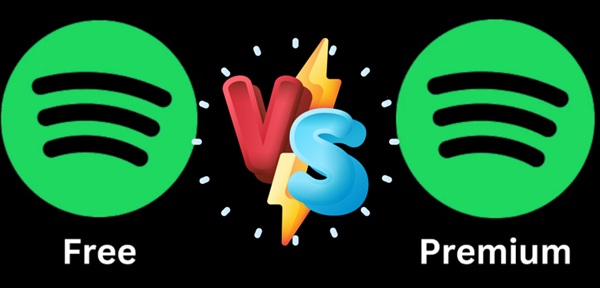

Ein Kommentar hinterlassen (0)